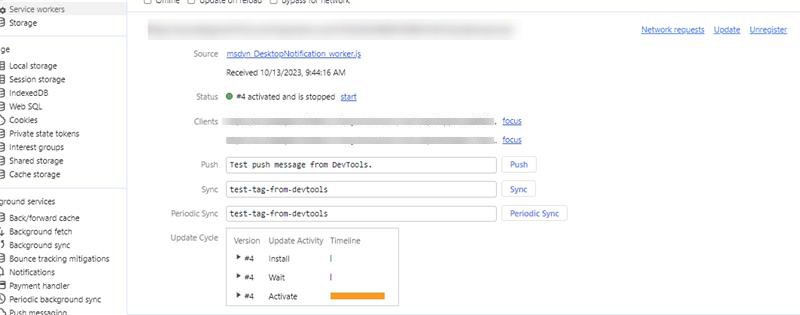Paziņojumu iestatījumu un veidņu pārvaldība
Kad agentam tiek nosūtīts paziņojums, tas rāda noteiktu informāciju, piemēram, klientu, no kura nāk sarunas pieprasījuma, taimauta periodu, pēc kura paziņojums pazudīs, un piekrišanas un noraidīšanas pogas. Katrai organizācijai ir dažādas uzņēmējdarbības prasības, un tā vēlas, lai paziņojumos tiktu rādīta aģentiem būtiska informācija.
Kā administrators, sistēmu integrētājs vai partneris jūs varat izmantot iebūvētās paziņojumu veidnes vai veidot paši savus paziņojumus. Paziņojuma veidne ir ar paziņojumu saistītas un atkārtoti izmantojamas informācijas kombinācija. Veidne tiek izmantota, lai konfigurētu to, kāda informācija ir jārāda aģentiem un supervizoriem attiecībā uz ienākošu sarunu, eskalāciju, pārsūtīšanu vai konsultēšanu.
Darbvirsmas paziņojumi
Lai darbvirsmas paziņojumi darbotos optimāli, pārliecinieties, vai izmantojat jaunākās atbalstītās pārlūkprogrammas, kā norādīts sistēmas prasībās.
Darbvirsmas paziņojumi palīdz nodrošināt, ka aģenti nepalaidīs garām nevienu sarunu pieprasījumu. Pamatojoties uz jūsu konfigurāciju, aģenti var saņemt paziņojumu brīdinājumus savā darbvirsmā vienmēr vai tad, ja klientu apkalpošana darbvieta vai Customer Service universālais kanāls programma nav fokusā. Daži scenāriji, kur programma varētu nebūt fokusā, ir šādi:
- Aģents ir minimizējis programmu.
- Aģents darbojas citā pārlūkprogrammas logā.
- Aģents darbojas citā pārlūkprogrammas cilnē.
- Aģents izmanto divus ekrānus un atrodas ekrānā, kurā nav ne klientu apkalpošana darbvietas, ne Customer Service universālais kanāls programmas.
Piezīmes
Microsoft Edge mantotā versija netiek atbalstīta darbvirsmas paziņojumiem.
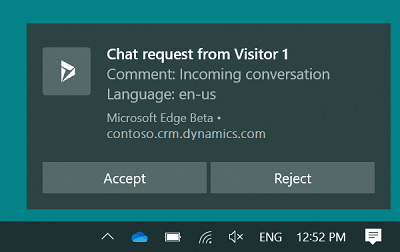
Aģenti var akceptēt vai noraidīt sarunas pieprasījumu, darbvirsmas paziņojumā atlasot attiecīgo pogu. Kad aģents pieņem sarunu, programma tiek padarīta aktīva un parādīta aģentam, un tiek sākta sesija.
Ja aģents atlasa paziņojuma ziņojuma pamattekstu, nevis pogu, lietojumprogramma tiek padarīta aktīva un paziņojums tiek parādīts aģentam programmā. Pēc tam aģents var izvēlēties akceptēt vai noraidīt sarunu, atlasot attiecīgo pogu.
Varat konfigurēt gaidīšanas laiku, lai paziņojums tiktu parādīts aģentam saskaņā ar šo laiku, taču gaidīšanas laiks paziņojumā netiek rādīts. Darbvirsmas paziņojumu dizains ir atkarīgs no Windows operētājsistēmas dizaina un iestatījumiem.
Piezīmes
- Darbvirsmas paziņojumi nedarbojas, ja pārlūkprogramma tiek atvērta inkognito režīmā vai ja jūsu Windows 10 operētājsistēmā ir ieslēgts fokusa palīgs.
- Ja ir atspējota iebūvētā pārlūkprogrammas paziņojumu opcija, paziņojums tiek parādīts citā lietotāja interfeisā.
Atļaujas piešķiršana pārlūkprogrammai rādīt paziņojumus
Lai saņemtu darbvirsmas paziņojumus, aģentiem ir jāpiešķir savai pārlūkprogrammai (Microsoft Edge vai Google Chrome) atļauja tos rādīt. Kad aģents saņem pārlūkprogrammas paziņojumu, viņam ir jāizvēlas Atļaut. Pamatojoties uz jūsu prasībām, varat iespējot vai atspējot paziņojumus pārlūka iestatījumos.
Turklāt kā administrators jūs varat iestatīt pārlūkprogrammas paziņojumu atļauju, izmantojot grupas politiku.
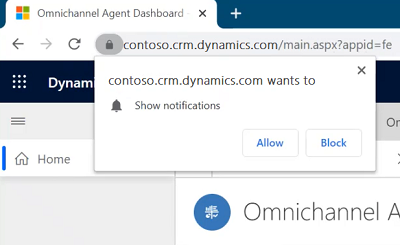
Lai nodrošinātu, ka aģenti saņem paziņojumus, mēs iesakām iespējot follwing iestatījumus:
- Paziņojumu iestatījumi operētājsistēmā Windows ir iestatīti uz Ieslēgts.
- Jūsu Dynamics 365 instances tīmekļa vietnes paziņojumi ir iestatīti uz Ieslēgts.
- Windows iestatījums Do Not disturb ir iestatīts uz Izslēgts.
- Iespējojiet servisa darbinieku izstrādātāja konsolē.
Paziņojuma lauki
Paziņojumā parādītie lauki ir atkarīgi no paziņojuma veidnes konfigurācijas. Lai uzzinātu vairāk, skatiet sadaļu Paziņojuma lauka galvene un Paziņojuma veidnes izveide.
Rindas paziņojuma lauka galvenē
Rinda ir aizstāšanas parametrs, kas izpildlaikā tiek aizpildīts, pamatojoties uz konteksta mainīgajiem.
Paziņojumā tiek rādīti noteikti lauki un vērtības, ko attiecīgi sauc par lauka galveni un vērtību .
Piemēram, klients Kenny Smith sāk sarunu. Kad aģents redz paziņojumu, tas parāda klienta vārdu kā Kenijs Smits.
Šeit lauka galvene ir klienta vārds , un vērtība ir Kenijs Smits.
Lai lietojumprogramma identificētu klienta vārdu kā Kenijs Smits, kā administratoram jums ir jākonfigurē lodes kā vērtība. Universālā kanāla sistēma aizstāj rindu ar faktisko vērtību, kas tiek izvilkta, pamatojoties uz konteksta mainīgajiem lielumiem.
Lietojumprogramma atbalsta šādas rindas.
| Rinda | Apraksts |
|---|---|
{customerName} |
Klienta, kurš uzsāka sarunu, vārds. |
{caseId} |
Pieteikuma GUID. Pieteikuma ID tiek parādīts tikai tad, ja pieteikums ir saistīts ar šo sarunu. |
{caseTitle} |
Pieteikuma nosaukums. Pieteikuma nosaukums tiek parādīts tikai tad, ja pieteikums ir saistīts ar šo sarunu. |
{queueId} |
Rindas GUID. |
{visitorLanguage} |
Valoda, kurā klients sāk sarunu. |
{visitorDevice} |
Ierīce, ar kuru klients uzsāka sarunu. |
{entityRoutingLogicalName} |
Elementa nosaukums, ja paziņojums ir nepieciešams elementa ierakstiem. |
{customerEntityName} |
Elementa nosaukums (kontaktpersona vai konta persona), ja klients ir autentificēts. |
{customerRecordId} |
Entītijas GUID (kontaktpersona vai konta persona), ja klients ir autentificēts. |
{<name of the pre-chat survey question>} |
Visi pirms tērzēšanas aptaujas jautājumi, kas ir konfigurēti darba straumei, var tikt izmantoti kā rinda. Formāts ir tāds pats kā jautājums. |
Veidņu pārvaldība
Neiekļauto paziņojumu veidnes
Attiecībā uz atbalstītajiem kanāliem Customer Service nodrošina standarta paziņojumu veidnes, ko varat izmantot savā vidē. Pievienojot iebūvēto paziņojumu veidni, noklusējuma iestatījumi tiek izmantoti paziņojumos. Klientiem, kuru ieraksts pastāv risinājumā Dynamics 365, tiek izmantoti no autentificētajiem paziņojumiem paredzētās veidnes iestatījumi. Ja klienta detalizētā informācija nav pieejama risinājumā Dynamics 365, tiek izmantoti neautentificētās veidnes iestatījumi, lai parādītu paziņojumus. Informāciju par paziņojumu uzvedību un to, ko paziņojumi parāda aģentiem, skatiet sadaļā Paziņojumi aģentiem.
Iebūvētās veidnes ir šādas.
| Kanāls/entītija | Konsultēt | Autentificēts | Neautentificēts | Pārsūtīšanas iemesls | Cita |
|---|---|---|---|---|---|
| Tērzēt | Tērzēšana — konsultācija — noklusējums | Tērzēšana — autentificēti ienākošie dati — noklusējums | Tērzēšana — neautentificēti ienākošie dati — noklusējums | Tērzēšana — pārsūtīšana — noklusējums | |
| Pielāgota ziņojumapmaiņa | Pielāgota ziņojumapmaiņa — konsultācija — noklusējums | Pielāgota ziņojumapmaiņa — autentificēti ienākošie dati — noklusējums | Pielāgota ziņojumapmaiņa — neautentificēti ienākošie dati — noklusējums | Pielāgota ziņojumapmaiņa — pārsūtīšana — noklusējums | |
| Facebook — konsultācija — noklusējums | Facebook — autentificēti ienākošie dati — noklusējums | Facebook — neautentificēti ienākošie dati — noklusējums | Facebook — pārsūtīšana — noklusējums | ||
| LINE | LINE — konsultācija — noklusējums | LINE — autentificēti ienākošie dati — noklusējums | LINE — neautentificēti ienākošie dati — noklusējums | LINE — pārsūtīšana — noklusējums | |
| SMS | Īsziņa — konsultācija — noklusējums | Īsziņa — autentificēti ienākošie dati — noklusējums | Īsziņa — neautentificēti ienākošie dati — noklusējums | Īsziņa — pārsūtīšana — noklusējums | |
| Microsoft Teams | Teams — konsultācija — noklusējums | Teams — autentificēti ienākošie dati — noklusējums | Teams — neautentificēti ienākošie dati — noklusējums | Teams — pārsūtīšana — noklusējums | |
| Twitter — konsultācija — noklusējums | Twitter — autentificēti ienākošie dati — noklusējums | Twitter — neautentificēti ienākošie dati — noklusējums | Twitter — pārsūtīšana — noklusējums | ||
| WeChat — konsultācija — noklusējums | WeChat — autentificēti ienākošie dati — noklusējums | WeChat — neautentificēti ienākošie dati — noklusējums | WeChat — pārsūtīšana — noklusējums | ||
| CDS entītija | CDS entītija - noklusējums piešķirts | ||||
| Pielāgots | Pielāgota paziņojuma veidne | ||||
| Sajūta | Sajūtas brīdinājuma slieksnis — vadītājs | ||||
| Balss | Balss zvans — konsultācija — noklusējums | Balss zvans — autentificēti ienākošie dati — noklusējums | Balss zvans — neautentificēti ienākošie dati — noklusējums | Balss zvans — pārsūtīšana — noklusējums | Balss zvans — vadītāja piešķire — noklusējums |
Piezīmes
- Jūs nevarat pielāgot iebūvētās paziņojumu veidnes; tā vietā jums nāksies izveidot pašiem savas pielāgotās veidnes.
- Ja ierakstu maršrutēšanai izmantojat pielāgotas paziņojumu veidnes, ieteicams nepievienot noraidīšanas iespēju. Programma izstrādāta tā ka ieraksts tiks piešķirts maršrutētam aģentam pat tad, ja aģentam tiek piedāvāta opcija noraidīt piešķiri.
Izveidot jaunu paziņojuma veidni.
Customer Service administrēšanas centrs vietnes kartē atlasiet Darbvietas aģenta pieredzē.
Lapā Darbvietas atlasiet Pārvaldīt sadaļā Paziņojumu veidnes.
Cilnes Veidnes apgabalā Aktīvās paziņojumu veidnes atlasiet Jauna paziņojumu veidne .
Norādiet tālāk norādīto informāciju lapā Jauns paziņojums .
Tab Nosaukums/vārds, uzvārds Vērtība, apraksts Piemērs Vispārīgs Nosaukums/vārds, uzvārds Norādiet paziņojuma nosaukumu. Izpildes laikā aģentiem šis nosaukums varētu nebūt redzams. Pēc tērzēšanas autentifikācija Vispārīgi Nosaukums Norādiet tā paziņojuma nosaukumu, kuru vēlaties, lai aģenti redz izpildlaikā. Ienākoša tērzēšanas saruna Vispārīgs Ikona Atlasiet tīmekļa resursa ceļu, lai pievienotu ikonu. /webresources/msdyn_chat_icon_zfp.svg
Piezīme.
- Šī ir noklusējuma vērtība. Ikonu iespējams mainīt atbilstoši savām vajadzībām.
- Ja iespējojat opciju Rādīt darbvirsmas paziņojumus un izmantojat svg ikonas formātu, tad svg ikona netiks parādīta darbvirsmas paziņojumos.Vispārīgs Rādīt taimautu Jā Iestatiet Jā , lai paziņojumā parādītu taimeri, vai Nē , lai paslēptu taimeri paziņojumā aģentiem.
Piezīme.
- Neatkarīgi no tā, vai iestatāt Jā vai Nē , lai parādītu vai paslēptu aģenta taimauta vērtību, taimeris darbojas, un pēc taimauta ilguma paziņojums pazūd.
- Jā ir veidņu noklusējuma vērtība, kad saņemat jaunāko Customer Service universālais kanāls laidienu.
- Jauninot no vecāka Customer Service universālā kanāla laidiena uz jaunāku, tobrīd esošās paziņojumu veidnes nerādīs nekādu vērtību šim laukam lietotāja interfeisā. Tomēr paziņojumu veidnes vērtības tiek uzskatītas par Jā un izpildlaikā lietotājiem tiek parādīts taimeris.
- Ja iespējojat opciju Rādīt darbvirsmas paziņojumus , tad taimeris netiks parādīts darbvirsmas paziņojumos.VispārīgI Atpakaļskaitīšana (sekundes) Nodrošiniet ilgumu sekundēs; Pēc šī ilguma beigām paziņojums pazūd. 120.
Piezīmes: Šī ir noklusējuma vērtība. Ilgumu iespējams mainīt atbilstoši atbilstoši savām vajadzībām.Vispārīgs Automātiski piešķirt darba vienumus Iestatiet uz Jā , lai automātiski piešķirtu ienākošo sarunu. Noklusējuma vērtība ir Nē.
Piezīme: Šis iestatījums ir priekšskatījums.
PapildinformācijaIespējojiet sarunu automātisko pieņemšanu.VispārīgI Automātiski pieņemt balss/tērzēšanas zvanus Šī opcija tiek parādīta tikai tad, ja ir iespējota opcija Automātiski piešķirt darba vienumus . Iestatiet Jā , lai aģents automātiski akceptētu sarunu. Noklusējuma vērtība ir Nē.
Piezīme: Šis iestatījums ir priekšskatījums.
PapildinformācijaIespējojiet sarunu automātisko pieņemšanu.Vispārīgs Poga Akceptēt Norādiet pogas Pieņemt tekstu. Šis teksts tiek rādīts aģentiem, lai pieņemtu sarunas pieprasījumu. Noklusējuma vērtība ir Akceptēt , kas mainās uz Atvērt , ja automātiski piešķirtās darba vienumu vērtība ir Jā. Tekstu iespējams mainīt atbilstoši savam vajadzībām. Vispārīgs Poga Noraidīt Ja vēlaties parādīt aģentiem pogu Noraidīt, iestatiet pārslēgu uz Jā.
Kad pārslēgs ir iestatīts uz Jā, tiek parādīta pogas noklusējuma etiķete.Noraidīt
Piezīmes: Šī ir noklusējuma vērtība. Tekstu iespējams mainīt atbilstoši savam vajadzībām. Noraidīšanas poga ir atspējota, ja automātiski piešķirtās darba vienumu vērtība ir Jā.VispārīgI Rādīt darbvirsmas paziņojumus Norādiet Vienmēr, lai rādītu paziņojumus vienmēr vai Kad lietojumprogramma ir fonā , lai rādītu paziņojumus tikai tad, ja klientu apkalpošana darbvieta vai Customer Service universālais kanāls nav fokusā. Kad lietotne ir fonā
Piezīme.
Noklusējuma vērtība ir "Nekad".
Lai uzzinātu vairāk, skatiet rakstus Paziņojumi par darbvirsmu un Paziņojumu saņemšana, ja lietojumprogramma darbojas fonā.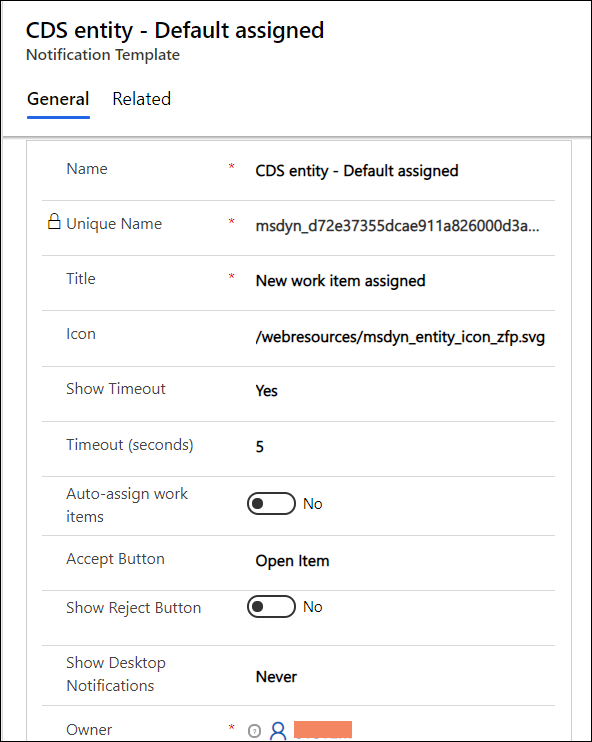
Atlasiet vienumu Saglabāt. Veidne tiek saglabāta, un lapā tiek parādīta sadaļa Paziņojumu lauki .
Atlasiet Pievienot esošu paziņojumu lauku sadaļā Paziņojumu lauki . Tiek parādīta rūts Uzmeklēšanas ieraksti .
Atlasiet meklēšanas ikonu lodziņā Meklēt ierakstus . Ja nav pieejami ieraksti, tiks parādīts ziņojums: Nav atrasti ieraksti. Izveidojiet jaunu ierakstu..
Atlasiet Jauns , lai izveidotu paziņojumu lauku. Tiek parādīts apstiprinājuma dialoglodziņš, kurā jautāts, vai vēlaties atstāt lapu. Atlasiet Labi.
Norādiet tālāk norādīto informāciju lapā Jauns paziņojumu lauks .
Cilnes Nosaukums/vārds, uzvārds Vērtība, apraksts Piemērs Vispārīgs Nosaukums/vārds, uzvārds Norādiet paziņojuma nosaukumu. es Izpildlaikā aģentiem šis nosaukums nebūs redzams. Klienta nosaukums Vispārīgi Lauka galvene Norādiet lauka galvenes nosaukumu. es Tas tiek parādīts paziņojumā, ko aģenti redz izpildlaikā. Nosaukums Vispārīgi Vērtība Norādiet lodes vērtību, kas paziņojumā tiek parādīta pretī lauka galvenei .
Lai uzzinātu vairāk, skatiet sadaļu Lode paziņojuma lauka galvenei.{customerName} 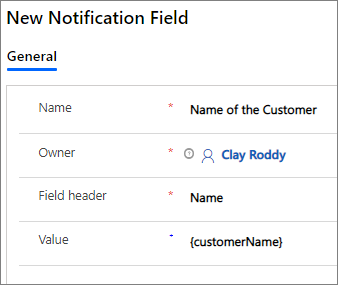
Pārlūkprogrammā atlasiet aizmugurējo bultiņu, lai pārietu uz izveidoto paziņojuma veidni. Varat arī vietnes kartē atlasīt Paziņojumi un pēc tam atlasīt izveidoto veidni.
Atlasiet Pievienot esošu paziņojumu lauku sadaļā Paziņojumu lauki . Tiek parādīta rūts Uzmeklēšanas ieraksti .
Atlasiet izveidotā paziņojumu lauka nosaukumu un pēc tam atlasiet Pievienot. Piemēram, klienta nosaukums.
Lai pievienotu citus paziņojuma laukus, atkārtojiet 6.–11. darbību.
Atlasiet vienumu Saglabāt.
Pēc paziņojuma saglabāšanas pierakstieties programmā Customer Service universālais kanāls kā aģents, un paziņojumu varat skatīt atbilstoši savai konfigurācijā, kad tiek maršrutēts darba elements.
Papildinformāciju skatiet rakstā Paziņojuma skatīšana.
Paziņojuma lauka rediģēšana
Kā administrators Jūs varat rediģēt režģa paziņojuma lauka galvenes vērtību.
Atlasiet paziņojumu, kuru vēlaties rediģēt, lapā Aktīvie paziņojumi .
Atlasiet paziņojuma lauku, ko vēlaties rediģēt, un pēc tam atlasiet ierakstu rediģēšanai.
Režģī atlasiet saglabāšanas ikonu.
Pielāgot paziņojumu
Aplūkosim situāciju: Contoso Pvt Ltd klientu apkalpošanas centrā katram pieteikuma paziņojumam, kas tiek parādīts aģentam, nepieciešami tālāk norādītie vienumi:
Paziņojuma nosaukums: Tiek nozīmēta jauna lieta.
Paziņojumu lauki:
- Lietas prioritāte:Lietas prioritāte, piemēram, augsta vai zema.
- Lietas nosaukums: Lietas nosaukums.
- Ierīce:Ierīce, no kuras klients ir izveidojis pieteikumu.
- Valoda: Klienta valoda.
Kā administratoram jums jāpielāgo paziņojuma veidne, lai parādītu virsrakstu un paziņojumu laukus.
1. darbība: paziņojuma veidnes izveide, izmantojot šādas vērtības
| Cilne | Nosaukums | Vērtība |
|---|---|---|
| Vispārīgi | Nosaukums | Pielāgota pieteikuma paziņojuma veidne |
| Vispārīgs | Nosaukums | Piešķirts jauns pieteikums |
| Vispārīgs | Ikona | Noklusējuma vērtība ir /webresources/msdyn_chat_icon_zfp.svg. |
| Vispārīgs | Rādīt taimautu | Nr. |
| Vispārīgs | Taimauts (sekundēs) | Noklusējuma vērtība ir 120. |
| Vispārīgs | Automātiski piešķirt darba vienumus | Noklusējuma iestatījums ir Nē. |
| Vispārīgs | Poga Akceptēt | Noklusējuma vērtība ir Akceptēt. |
| Vispārīgs | Poga Noraidīt | Noklusējuma vērtība ir Nē. Iestatot slēdzi uz Jā, tiek parādītaetiķete Noraidīt . |
| Vispārīgs | Rādīt darbvirsmas paziņojumus | Noklusējuma iestatījums ir Nekad. Iestatiet uz Kad lietojumprogramma ir fonā. |
2. darbība: Paziņojuma lauku izveide, izmantojot šādas vērtības
| Nosaukums/vārds, uzvārds | Lauka galvene | Vērtība |
|---|---|---|
| Pieteikuma prioritāte | Pieteikuma prioritāte | {$odata.incident.prioritycode.?$filter=incidentid eq '{caseId}'&$select=prioritycode} |
| Pieteikuma nosaukums | Pieteikuma nosaukums | {$odata.incident.title.?$filter=incidentid eq '{caseId}'&$select=title} |
| Ierīce | Ierīce | {visitorDevice} |
| Valodu | Valodu | {visitorLanguage} |

3. darbība: izmaiņu saglabāšana
Skatiet arī:
Darba sākšana ar Customer Service administrēšanas centrs
Sesiju veidņu pārvaldība
Lietojumprogrammu ciļņu veidņu pārvaldība
Veidņu saistīšana ar darba straumēm
Atsauksmes
Drīzumā: 2024. gada laikā mēs pakāpeniski pārtrauksim izmantot “GitHub problēmas” kā atsauksmju par saturu mehānismu un aizstāsim to ar jaunu atsauksmju sistēmu. Papildinformāciju skatiet: https://aka.ms/ContentUserFeedback.
Iesniegt un skatīt atsauksmes par